해결: Windows 11에서 고정 해제된 앱이 계속 나타나는 문제

고정 해제된 앱과 프로그램이 작업 표시줄에 계속 나타난다면, 레이아웃 XML 파일을 수정하고 사용자 정의 줄을 제거할 수 있습니다.
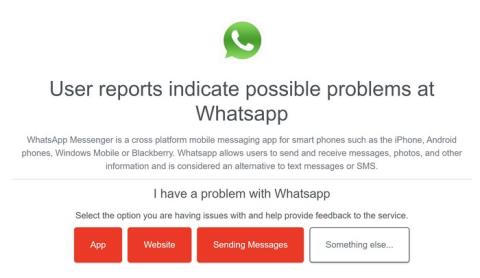
컴퓨터에서 WhatsApp을 사용하면 훨씬 더 편안하게 미디어를 입력하고 볼 수 있습니다. 이미 저장 공간 문제로 어려움을 겪고 있는 Android 기기에서 이미지를 다운로드하지 않고도 볼 수 있습니다. 그러나 메시지를 동기화하기 위해 QR 코드를 스캔하고 아무 일도 일어나지 않을 때 안심할 수 없습니다. 이 문제를 해결하고 컴퓨터에서 WhatsApp을 사용하기 위해 시도할 수 있는 다양한 팁을 보려면 계속 읽으세요.
WhatsApp 웹 QR 코드가 작동하지 않는 문제를 해결하는 방법
다른 문제 해결 팁을 시작하기 전에 항상 기본 수정 부터 시작하는 것이 가장 좋습니다. 예를 들어 장치의 카메라를 깨끗하게 유지하는 것은 항상 필수입니다. 컴퓨터 화면도 마찬가지입니다. 모바일 장치나 컴퓨터에 있을 수 있는 모든 먼지가 스캔을 방해할 수 있습니다. 코드를 다시 로드하여 새 코드가 작동하는지 확인할 수도 있습니다.
인터넷 연결이 작동 중입니까? 인터넷이 항상 존재한다고 가정하기 쉽지만 때때로 실패할 수 있으므로 확인해 볼 가치가 있습니다. 휴대전화에서 Wi-Fi 또는 모바일 데이터가 활성화되어 있습니까? 모든 것이 괜찮아 보인다면 인터넷 서비스 제공업체에 전화하는 것도 좋은 생각입니다.
다시 시작하면 모든 종류의 문제를 해결할 수 있으므로 컴퓨터와 모바일 장치를 다시 시작하여 결함을 제거할 수도 있습니다. 또한 WiFi를 사용하는 경우 모바일 데이터를 사용하여 스캔이 성공했는지 확인하십시오.
DownDetector를 확인하여 WhatsApp에서 문제 확인

다른 사용자에 따르면 WhatsApp에 문제가 있는지 알려줄 수 있는 DownDetector 라는 유용한 온라인 도구가 있습니다 . 사용할 수 있는 옵션이 표시되어 WhatsApp에 어떤 문제가 있는지 알릴 수도 있습니다.
WhatsApp을 업데이트하여 최신 버그 수정을 받으세요
항상 최신 버그 수정 사항이 있으므로 앱을 업데이트하는 것이 좋습니다. 업데이트 조언은 Android 및 Windows 앱에 적용됩니다. Google Play > 앱 및 기기 관리 > 보류 중인 업데이트를 열어 Android WhatsApp 앱을 업데이트합니다. 이 마지막 옵션은 위에서 두 번째 옵션이어야 합니다. 표시되지 않으면 보류 중인 업데이트가 없는 것입니다.
Windows 컴퓨터에서 WhatsApp을 업데이트하려면 Microsoft Store를 열고 WhatsApp을 검색합니다 . 보류 중인 업데이트가 있는 경우 업데이트를 설치하기 위해 클릭할 수 있는 업데이트 버튼이 표시됩니다. 거기에 있는 한 문제를 일으키는 경우를 대비하여 모든 앱을 업데이트할 수도 있습니다.
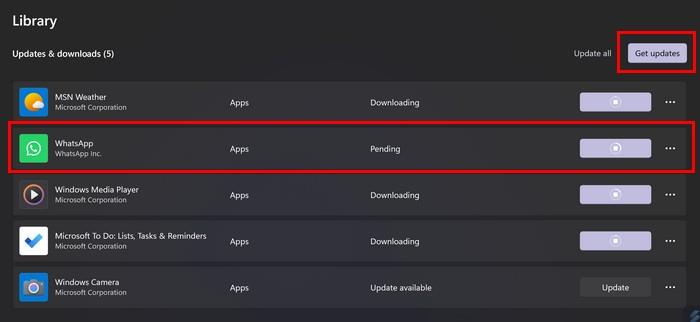
Microsoft Store의 기본 페이지에 있는 경우 왼쪽 하단에서 앱 옵션을 클릭합니다. 다음 페이지에는 WhatsApp을 포함하여 보류 중인 모든 업데이트가 표시됩니다. 그렇지 않은 경우 오른쪽 상단의 업데이트 받기 버튼을 클릭하여 수동으로 확인하십시오.
하드웨어 가속을 꺼서 WhatsApp 웹 QR 코드가 작동하지 않는 문제 수정
Chrome을 사용하여 WhatsApp 웹을 사용하는 경우 하드웨어 가속 기능이 원인일 수 있습니다. 브라우저의 성능을 높이도록 설계되었지만 때때로 다른 문제를 일으킬 수 있습니다. 이 기능을 끄려면 오른쪽 상단의 점을 클릭하고 설정 > 시스템 > 하드웨어 가속 끄기 로 이동합니다 .
문의 옵션을 사용하여 문제를 알리십시오.
WhatsApp에는 문제를 알리는 메시지를 보낼 수 있는 연락처 옵션이 있습니다. 계정에 문제가 있는 경우 이 옵션을 통해 알 수 있습니다. 이 옵션을 사용하려면 오른쪽 상단의 점을 탭 하고 설정 s로 이동한 다음 도움말 로 이동합니다 . 연락처 옵션을 선택 하고 메시지를 입력합니다 . 다음 버튼을 눌러 메시지를 보내십시오.
브라우저 캐시 지우기 시도
브라우저 캐시가 손상되어 이 문제를 일으킬 수 있습니다. Microsoft Edge , Firefox 또는 Chrome을 사용하는 경우 단계가 다를 수 있습니다 . 때때로 필요한 것은 깨끗한 시작입니다.
라이트 모드로 돌아가기
다크 모드는 눈이 더 편하기 때문에 훌륭한 옵션입니다. 그러나 QR 코드 문제를 포함하여 몇 가지 문제를 일으키는 것으로 알려져 있습니다. WhatsApp 웹을 열고 톱니바퀴를 클릭하면 조명 모드로 돌아갈 수 있습니다 . 개인 설정 으로 이동하여 테마 옵션 의 드롭다운 메뉴를 클릭 하고 Light 를 선택합니다 . 새 테마를 적용하려면 WhatsApp Web을 다시 시작해야 합니다.
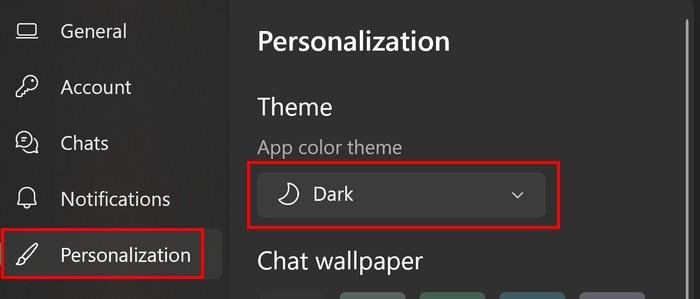
활성화한 모든 VPN 비활성화
다양한 문제가 VPN과 연결되어 있다는 것은 비밀이 아니며 이것은 또 다른 문제입니다. 한동안 VPN 없이 지낼 수 있다면 VPN을 끄고 QR 코드를 스캔할 수 있는지 확인하세요.
추가 자료
QR 코드의 주제에 관한 한 Windows 11에서 사이트에 대한 QR 코드를 생성하는 방법이 궁금하다면 따라야 할 단계는 다음과 같습니다. Android 사용자는 스캔하는 데 사용할 수 있는 몇 가지 앱이 있습니다 . Android 기기로 스캔하는 데 문제가 있는 경우 몇 가지 문제 해결 팁이 있습니다.
결론
물론 휴대전화에서 WhatsApp을 항상 사용할 수 있지만 컴퓨터에서 더 편안하게 입력할 수 있고 메시지에 응답하기 위해 휴대전화를 들 필요가 없습니다. 따라서 QR 코드를 스캔할 수 없을 때 답답할 수 있습니다. 다행스럽게도 문제를 해결하고 컴퓨터에서 메시지에 답하기 위해 시도할 수 있는 다양한 팁이 있습니다. 하나만 선택해야 한다면 WhatsApp, 컴퓨터 또는 휴대폰 중 어디에서만 사용하시겠습니까? 아래 댓글에서 생각을 공유하고 소셜 미디어에서 다른 사람들과 기사를 공유하는 것을 잊지 마십시오.
고정 해제된 앱과 프로그램이 작업 표시줄에 계속 나타난다면, 레이아웃 XML 파일을 수정하고 사용자 정의 줄을 제거할 수 있습니다.
Windows 및 Android 장치에서 Firefox 자동 완성에서 저장된 정보를 제거하는 간단한 단계를 따르세요.
이 튜토리얼에서는 Apple 아이팟 셔플의 소프트 또는 하드 리셋을 수행하는 방법을 보여줍니다.
Google Play에는 정말 좋은 앱들이 많아 구독하게 됩니다. 시간이 지나면 그 목록이 늘어나며, Google Play 구독을 관리해야 할 필요가 있습니다.
주머니나 지갑에서 결제할 카드를 찾기 위해 손이 헛갈리는 것은 정말 번거로운 일입니다. 지난 몇 년 동안 여러 기업이 비접촉 결제 솔루션을 개발하고 출시해 왔습니다.
안드로이드 다운로드 기록을 삭제하면 저장 공간을 늘릴 수 있습니다. 다음은 따라야 할 단계입니다.
이 가이드는 PC, Android 또는 iOS 장치를 사용하여 페이스북에서 사진 및 비디오를 삭제하는 방법을 보여줍니다.
갤럭시 태블릿 S9 울트라와 함께 시간을 보냈고, 이는 Windows PC나 Galaxy S23와 완벽하게 연결할 수 있는 태블릿입니다.
안드로이드 11에서 그룹 문자 메시지를 음소거하여 메시지 앱, WhatsApp, Telegram의 알림을 관리하세요.
파이어폭스에서 주소창 URL 히스토리를 지우고, 여러분의 세션을 비공식으로 유지하는 간단하고 빠른 단계에 따라 진행해보세요.







